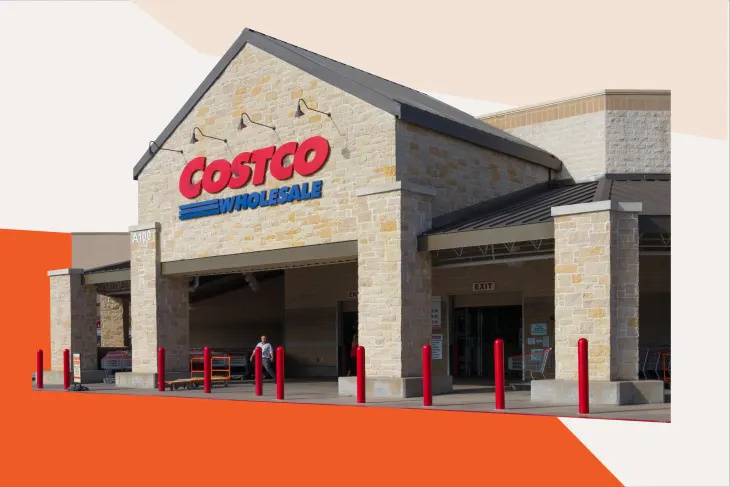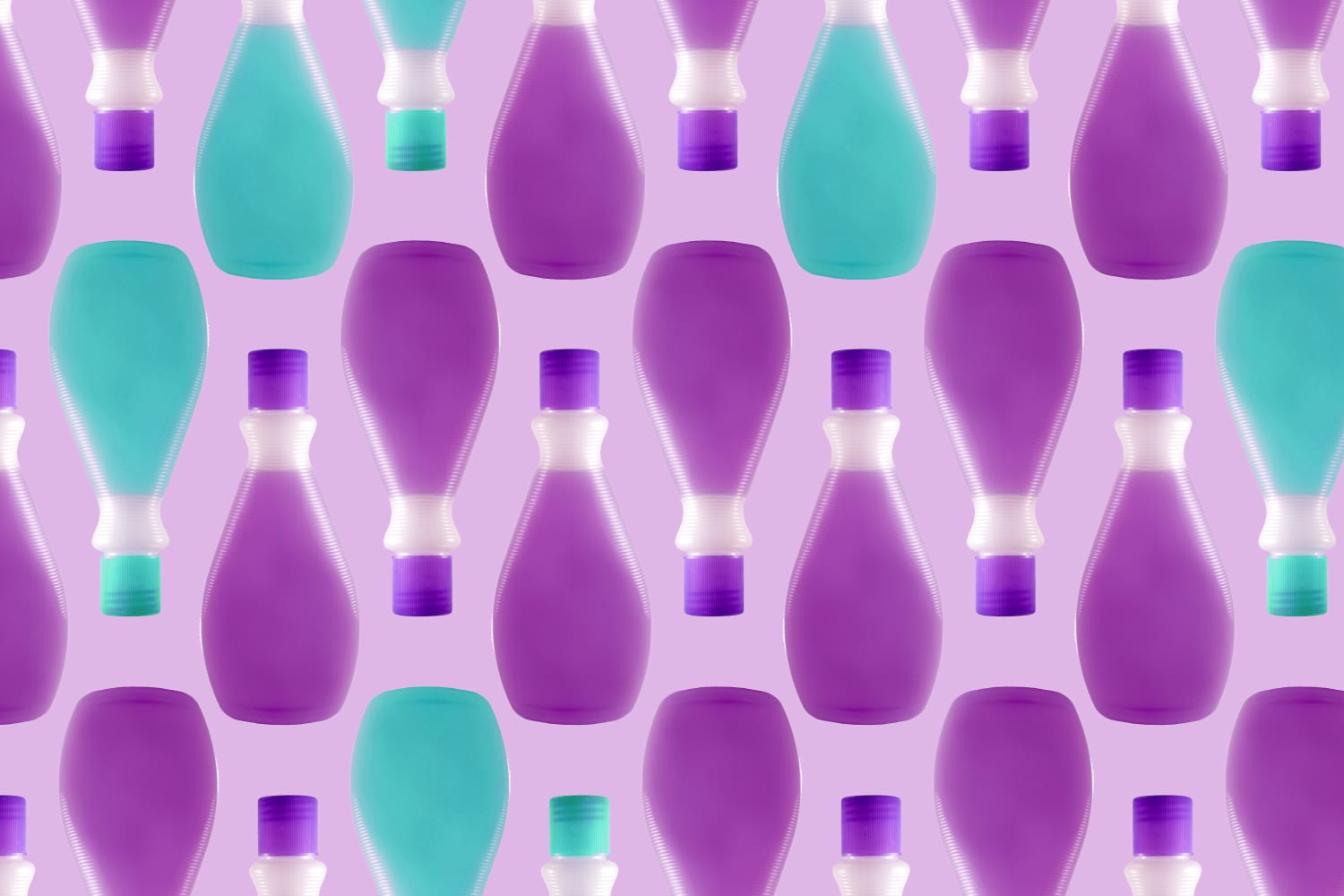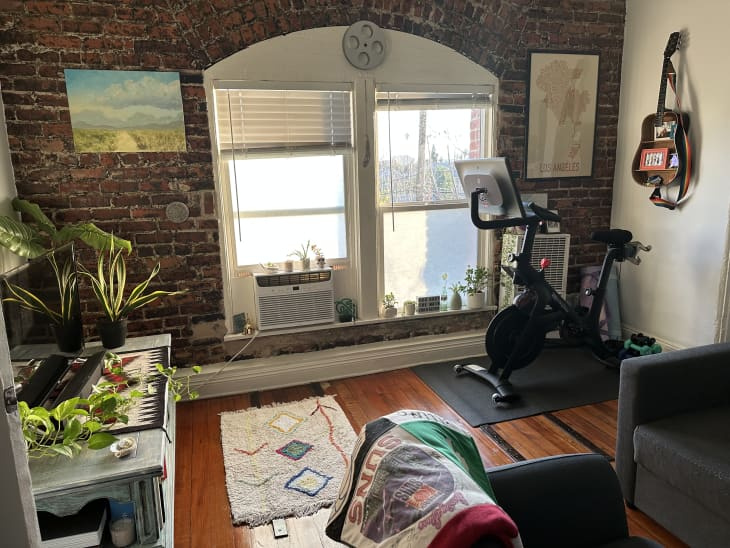Je hebt zoveel moeite gedaan om je huis georganiseerd te houden en er mooi uit te laten zien, maar geef je je iPhone dezelfde behandeling? Het is gemakkelijk om je telefoon in een staat van wanorde te laten raken, waardoor je geen opslagruimte meer hebt, zoekend naar apps in een muur van schijnbaar eindeloze pictogrammen, maar je telefoon is bijna altijd bij je en je verdient al die technologische rommel niet . Bovendien zul je merken dat het verrassend eenvoudig is om je apps en bestanden op te ruimen, en je kunt er ook plezier mee hebben.
 Opslaan Pin het Meer afbeeldingen bekijken
Opslaan Pin het Meer afbeeldingen bekijken (Afbeelding tegoed: Sergey Causelove )
Opmerking: Voordat u grote wijzigingen aan uw iPhone aanbrengt, moet u: een back-up maken al uw gegevens en bestanden naar de cloud of naar uw computer.
Controleer uw gebruik
Als je bijna geen opslagruimte meer hebt, ga je naar Instellingen > Algemeen > iPhone-opslag. Daar kunt u zien welke van uw apps en bestanden de meeste opslagruimte in beslag nemen. Je kunt apps die je niet gebruikt en daar ruimte in beslag nemen verwijderen, nummers uit je muziekbibliotheek verwijderen en zien hoeveel ruimte al je foto's en berichten in beslag nemen - als je ze niet verwijdert, kan dit meer opslagruimte in beslag nemen dan je denkt , dus maak een back-up van wat u wilt opslaan en wis het vervolgens allemaal van uw telefoon.
Wis uw caches
Zoals elke webbrowser slaat Safari uw zoek- en browsegeschiedenis op, en als u deze nooit opruimt, kunnen al die gegevens oplopen en heeft u geen opslagruimte meer. Om het te wissen, opent u gewoon Safari, tikt u op het pictogram dat eruitziet als een boek onderaan het scherm, tikt u vervolgens op het volgende scherm op het pictogram dat eruitziet als een klok in de bovenste navigatiebalk (dat is uw geschiedenis) en vervolgens tik op Wissen in de rechterbenedenhoek van uw scherm.
...Ook op apps
Apps zoals Snapchat, Facebook en Instagram slaan allemaal gegevens op je telefoon op zonder dat je het doorhebt, dus het is goed om dat van tijd tot tijd te wissen. Op Snapchat kun je naar je instellingen gaan en vervolgens onder Accountacties de optie Cache wissen selecteren, waar je zowel je browsercache als herinneringencache kunt wissen (waardoor de foto's die je in Herinneringen hebt opgeslagen niet daadwerkelijk worden verwijderd). Ga op Facebook naar Accountinstellingen > Browser en selecteer vervolgens Gegevens wissen. Open op Instagram je Instellingen, scrol omlaag naar beneden en selecteer Zoekgeschiedenis wissen.
Mappen gebruiken
Als je pagina's en pagina's met apps overal op je telefoon hebt, is het tijd om dat te veranderen. Nadat u uw bestanden hebt opgeschoond en opgeruimd, kunt u wat schermruimte vrijmaken door enkele van uw apps in mappen te plaatsen. Je kunt de mappen een naam geven die je maar wilt, dus probeer vergelijkbare apps, zoals al je foto- en video-apps, in verschillende mappen te groeperen. Ik heb vier mappen op mijn telefoon, één voor sociale en chat-apps; een voor foto's, video's en muziek; een voor hulpprogramma's (zoals rekenmachine, notities, instellingen, enz.) en een voor al die willekeurige Apple-apps die vooraf op uw iPhone zijn ingesteld wanneer u deze koopt. Ik laat de apps die ik het vaakst gebruik, zoals de camera, Twitter en Safari, uit de mappen voor snellere toegang. Zoek uit wat het beste voor u werkt en organiseer van daaruit.
 Opslaan Pin het Meer afbeeldingen bekijken
Opslaan Pin het Meer afbeeldingen bekijken Krediet: Taryn Williford
Regel uw apps
Afgezien van het plaatsen van sommige van uw apps in mappen, kunt u uw apps nog steeds verplaatsen op een manier die meer georganiseerd en gestroomlijnd aanvoelt. Daarvoor heb je een paar opties:
wanneer je het ziet
Kleur Coördinaat
Als je wilt dat je telefoon er net zo esthetisch uitziet als hij is georganiseerd, probeer dan je apps op kleur te rangschikken. Je zult ze handmatig moeten verplaatsen, maar de uitbetaling? Een prachtige regenboog van al je favoriete apps.
alfabetiseren
Wilt u uw apps in alfabetische volgorde? Goed nieuws: een paar tikken op je scherm en je hebt ze precies goed, en je hoeft ze niet allemaal zelf te regelen. Zorg eerst dat je mappen in vorm zijn, want deze truc zal ze opnemen op basis van hun naam. Ga vervolgens naar Instellingen> Algemeen> Reset en selecteer Reset startschermlay-out, die uw apps en mappen alfabetisch voor u sorteert.
Bestellen op gebruik
Ik rangschik mijn apps op hoe vaak ik ze gebruik, en ik doe hetzelfde ook in mijn mappen. Het is logisch om ze op gebruik te rangschikken als u snel toegang tot uw apps wilt hebben, net zo vaak als u ze normaal zou controleren, maar het ziet er niet zo georganiseerd uit als het alfabetiseren of coördineren van uw apps in kleur.
Wees creatief met Pages
Je iPhone heeft standaard al je apps op één pagina (of meerdere, als er meer zijn dan op één pagina passen), maar je hoeft geen muur met apps op je telefoon te hebben als je dat niet wilt. U kunt uw apps slepen om ze te maken of ze naar een nieuwe pagina te verplaatsen en een deel van de schermruimte vrij te maken. Dit is vooral handig als je een achtergrondfoto hebt waarmee je wilt pronken zonder dat er apps op staan. Ik bewaar mijn apps op één rij bovenaan om de apps op de onderste app-balk te spiegelen, dus ik heb een pagina van mijn vier meest gebruikte apps, een andere van mijn volgende vier meest gebruikte apps en een derde pagina met alleen de vier mappen. Er is echt geen limiet aan hoe je dingen kunt regelen.
Emoji Verbeter je contacten
Als je veel contacten hebt en het moeilijk is om ze allemaal bij te houden, probeer dan emoji aan hun namen toe te voegen. Omdat je op je telefoon en in je adresboek kunt zoeken naar emoji's, net zoals je hun echte naam kunt doorzoeken, is het gemakkelijk om snel de juiste persoon te vinden. Bovendien ziet het er leuk en schattig uit. Dit werkt vooral goed voor verschillende situaties, zoals als je meerdere contacten met dezelfde naam hebt, of als je context nodig hebt om te onthouden wie iemand is.
Voor vrienden met wie ik vaak contact heb, wijs ik een specifieke, individuele emoji toe die me aan hen herinnert, zodat het gemakkelijk te onthouden is. Voor contacten die context nodig hebben, zoals mensen die ik ontmoet op netwerkevenementen of wedstrijden van dating-apps, wijs ik twee emoji toe: een die aangeeft hoe we elkaar hebben ontmoet en een die hun persoonlijkheid of iets gedenkwaardigs over hen vertegenwoordigt. Op die manier kan ik me, als ik later mijn contacten doorneem, herinneren wie ze waren. Het is ook handig om voor jezelf te noteren met wie je geen contact wilt - natuurlijk, je kunt ze gewoon blokkeren en hun nummer verwijderen, maar soms is het leuker om de cirkel-backslash-verbodsemoji naast hun naam toe te voegen.
Opnieuw bewerkt vanuit een oorspronkelijk gepubliceerd bericht op 9.12.2016 – TW